Hauptinhalt
ChromeOS
Eingangsvoraussetzungen
- Die Zugangsdaten für Ihren Uni-Account (Staff bzw. Students) liegen Ihnen vor.
- Betriebssystem: Ihr Gerät sollte auf dem aktuellen Stand sein, d.h. alle Updates sollten installiert sein.
- Eine bestehende Internetverbindung am Gerät (mobile Daten, Hotspot, Gäste- oder anderes WLAN).
Hinzufügen des Konfigurationsprofils
1. Starten Sie einen Browser Ihrer Wahl (z.B. Chrome) und rufen Sie https://cat.eduroam.org/?idp=5092 auf. Damit sollte die Philipps-Universität Marburg als Heimateinrichtung bereits ausgewählt sein.
2. Wählen Sie dann die richtige Benutzergruppe (Students oder Staff) und laden das Konfigurationsprofil herunter.
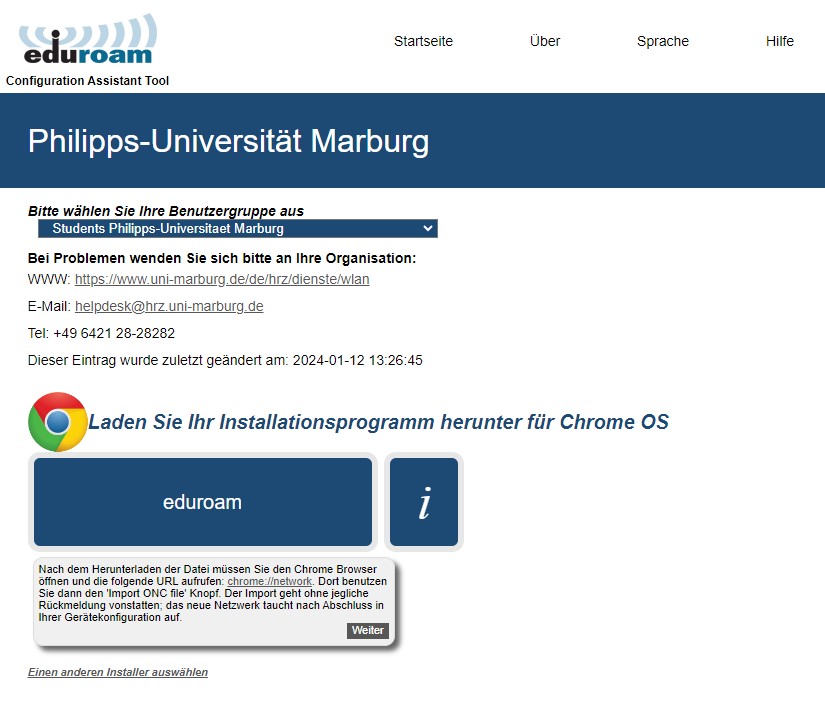
3. Geben Sie nun in einem neuen Browser-Tab "chrome://network" ein. Scrollen Sie runter bis Sie die Option "ONC-Datei importieren" sehen.
4. Klicken Sie auf "Datei auswählen" und wählen nun das heruntergeladene eduroam-Profil aus.
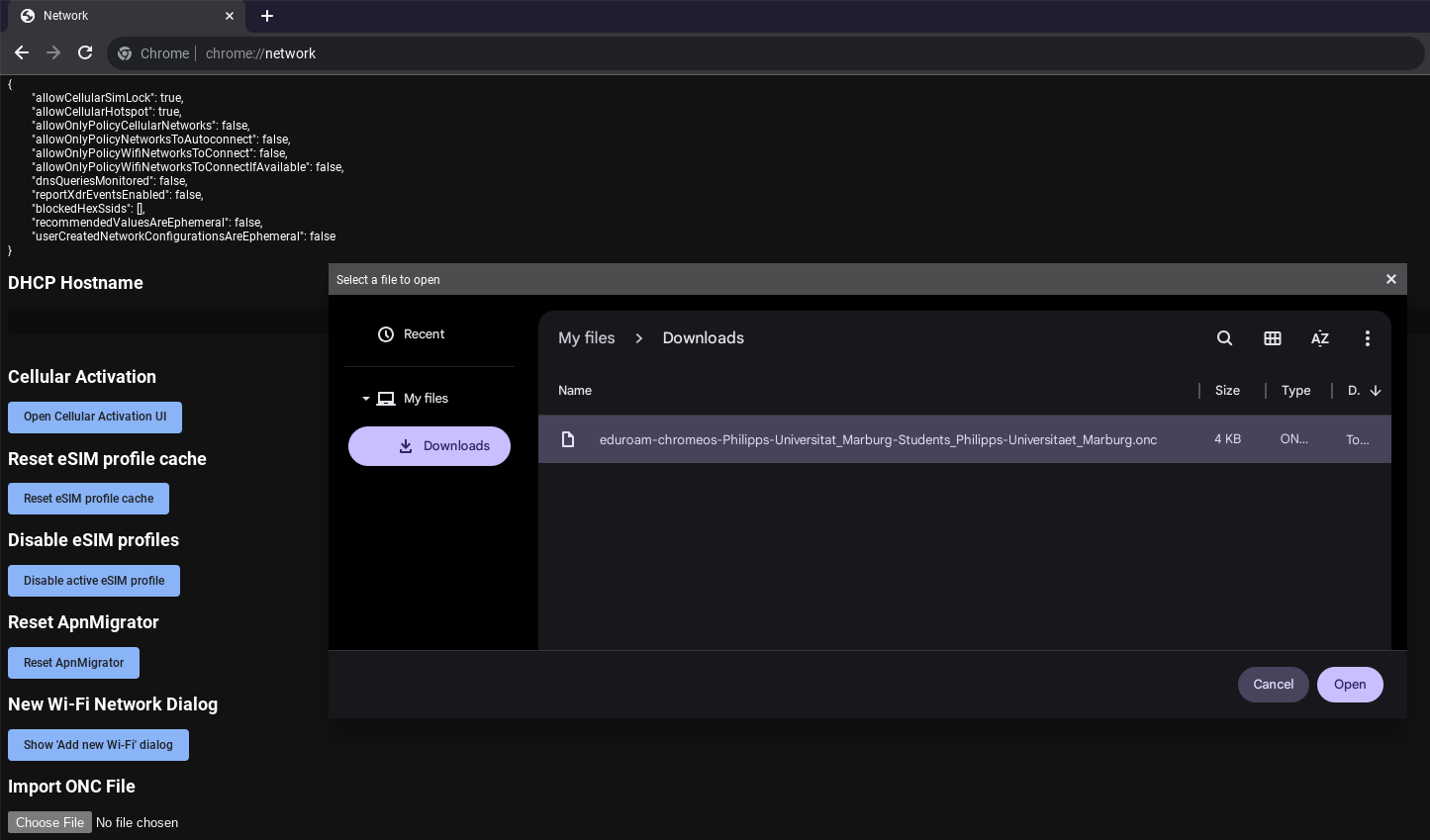
5. Öffnen Sie die WLAN-Einstellungen und klicken auf eduroam.
6. Es öffnet sich ein Fenster in das Sie nun Ihre Zugangsdaten eingeben müssen.
- Identity: Ihren Usernamen
- Studierende: Username@students.uni-marburg.de
- Bedienstete: Username@staff.uni-marburg.de
- Password: Ihr persönliches Passwort
- Server CA Certificate: Default
Bitte beachten Sie: Der eduroam-Username ist trotz der Ähnlichkeit keine E-Mail-Adresse. Aliases etwa der Form vorname.nachname@staff.uni-marburg.de funktionieren nicht!
7. Klicken Sie auf "Verbinden".
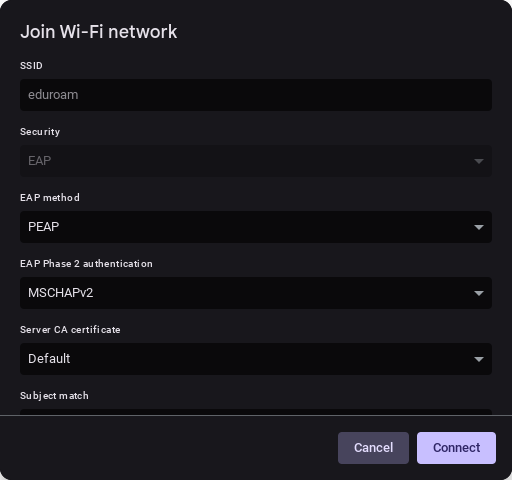
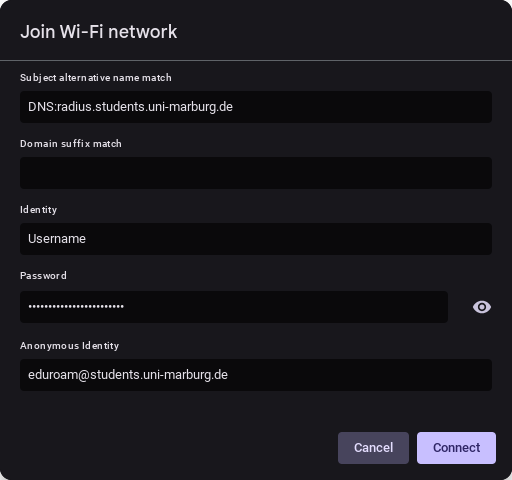
Entfernen von bisherigen Zugangsdaten
Falls Ihr Gerät bisher schon in eduroam eingeloggt ist, müssen die alten Zugangsdaten vor der Installation der aktuellen Profile zunächst entfernt werden. Gehen Sie dazu wie folgt vor:
1. Öffnen Sie die Einstellungen → WLAN → Bekannte Netzwerke.
2. Klicken Sie auf den Pfeil an der rechten Seite von dem Netzwerk eduroam und klicken auf "Vergessen".
3. Starten Sie das Gerät neu.
Falls die Verbindung nicht funktioniert, melden Sie sich bitte beim Helpdesk-Team:
E-Mail: helpdesk@hrz.uni-marburg.de
Tel.: +49 6421 28-28282
Bitte geben Sie bei Anfragen Ihren Usernamen (uid) und die WLAN-MAC-Adresse des Geräts mit an.
Alle Anlaufstellen für Hilfe und Beratung finden Sie unter:
https://www.uni-marburg.de/de/hrz/hilfe-beratung/anlaufstellen
Stand: 06.2025